Daftar isi
Dalam artikel ini, Anda akan mempelajari:
- Apa yang menyebabkan VCRUNTIME140.dll tidak ditemukan?
- Cara Menemukan dan Memulihkan File VCRUNTIME140.dll yang Terhapus
- Cara Memperbaiki Kesalahan VCRUNTIME140.dll Tidak Ditemukan di Windows
Masalah misterius " VCRUNTIME140.dll not found " merupakan masalah umum bagi pengguna Windows. File Dynamic Link Library (DLL) yang hilang atau rusak dapat menyebabkan aplikasi gagal, membuat pengguna kesal dan mencari solusi. Tutorial terperinci ini akan menjelaskan masalah ini dan menawarkan metode perbaikan langkah demi langkah.
Masalah ini dapat menyebabkan peringatan pop-up komputer atau kegagalan program, yang mengurangi produktivitas dan pengalaman pengguna. Untuk menjaga lingkungan Windows yang lancar, Anda perlu mengetahui penyebab dan solusinya. Artikel ini akan membantu Anda memperbaiki kesalahan VCRUNTIME140.dll tidak ditemukan dan meningkatkan kinerja sistem, apa pun pengalaman komputer Anda. Mari kita bahas masalah ini dan temukan jawaban untuk memperbaiki PC Windows Anda.
Apa yang menyebabkan VCRUNTIME140.dll tidak ditemukan?
Kesalahan "VCRUNTIME140.dll tidak ditemukan" merupakan masalah yang umum terjadi bagi pengguna Windows, dan mengetahui mengapa hal itu terjadi sangat penting untuk pemecahan masalah yang efisien. Pesan kesalahan ini menunjukkan bahwa sistem tidak dapat menemukan berkas VCRUNTIME140.dll , berkas pustaka tautan dinamis yang terkait dengan Microsoft Visual C++ Redistributable. Berikut ini adalah beberapa contoh keadaan dan alasan yang sering terjadi untuk kesalahan ini:
- 🔨Instalasi Tidak Lengkap : Masalah ini mungkin terjadi jika program perangkat lunak yang memerlukan file VCRUNTIME140.dll tidak diinstal dengan benar. Instalasi yang tidak lengkap mungkin tidak menyertakan semua file yang diperlukan.
- ⚔️Kompatibilitas Perangkat Lunak : Versi tertentu dari paket Microsoft Visual C++ Redistributable diperlukan untuk program perangkat lunak dan permainan tertentu. Jika persyaratan tertentu tidak terpenuhi, program mungkin gagal dijalankan karena kesalahan "tidak ditemukan".
- 📃File Hilang atau Rusak : File VCRUNTIME140.dll yang hilang atau rusak adalah salah satu penyebab paling umum dari masalah ini. Penghapusan yang tidak disengaja, infeksi virus, atau penginstalan aplikasi, atau kesalahan pembaruan Windows dapat menyebabkan hal ini.
- ⏫Pembaruan Sistem : Pembaruan Windows atau modifikasi sistem terkadang dapat mengganggu pengoperasian file tertentu, terutama VCRUNTIME140.dll. Akibatnya, pemberitahuan kesalahan mungkin muncul.
- 😈Malware atau Virus : Perangkat lunak berbahaya dapat merusak berkas sistem, termasuk berkas VCRUNTIME140.dll. Untuk menghindari masalah tersebut, jaga keamanan komputer Anda dan lakukan pemindaian secara berkala.
- ⛓️Kesulitan perangkat keras : Dalam keadaan yang jarang terjadi, kesulitan perangkat keras seperti perangkat penyimpanan yang rusak atau masalah memori dapat menyebabkan pesan ini.

T&J: Saya tidak sengaja menghapus file dll...
Saya tidak dapat melakukan pemulihan sistem atau mengambil kembali berkas yang saya hapus dari recycle bin! Saya akan sangat menghargai saran apa pun. Baca selengkapnya >>
Cara Menemukan dan Memulihkan File VCRUNTIME140.dll yang Terhapus
Bagi pengguna Windows, kehilangan file penting seperti VCRUNTIME140.dll bisa jadi mimpi buruk. Hal ini dapat menyebabkan kesalahan sistem dan banyak masalah lainnya. Pertimbangkan kemungkinan bahwa file DLL penting ini akan hilang. Anda memerlukan solusi pemulihan data yang dapat diandalkan, dan kami menawarkan EaseUS Data Recovery Wizard Pro sebagai pilihan terbaik.
Saat memulihkan data yang hilang atau terhapus karena kesulitan sistem berkas, kerusakan sistem, atau penghapusan yang tidak disengaja, EaseUS Data Recovery Wizard Pro adalah penyelamat. Antarmukanya yang mudah digunakan memastikan bahwa pengguna yang tidak berpengalaman pun dapat memulihkan data mereka dengan mudah.
Fitur Utama EaseUS Data Recovery Wizard Pro:
- EaseUS dapat memulihkan foto, video, berkas audio, dokumen, dan berkas lain yang terhapus dengan beberapa klik mudah.
- Pemulihan file tidak terbatas pada hard disk komputer Anda. EaseUS menawarkan pemulihan file dari berbagai media penyimpanan, termasuk SSD, flash drive USB, dan pen drive.
- Program ini menyertakan opsi pemindaian cepat dan mendalam, sehingga Anda dapat memilih tingkat pemindaian yang dapat menemukan file DLL yang hilang .
- Anda dapat memeriksa file yang dapat dipulihkan sebelum memulihkannya untuk memastikan Anda mendapatkan file yang tepat.
EaseUS Data Recovery Wizard Pro mungkin menjadi penyelamat Anda saat terjadi kehilangan data. Kunjungi halaman produk EaseUS Data Recovery Wizard Pro untuk mempelajari lebih lanjut dan mengunduh program tersebut. Jangan biarkan kehilangan data merusak hari Anda saat Anda memiliki solusi seperti EaseUS.
Langkah 1. Pilih lokasi file yang tepat lalu klik tombol "Cari Data yang Hilang" untuk melanjutkan.

Langkah 2. Setelah proses selesai, cari file yang terhapus atau hilang di panel kiri menggunakan fitur "Path" atau "Type". Atau, Anda dapat menggunakan fitur "Filter" untuk menemukan file yang terhapus.

Langkah 3. Klik tombol "Pulihkan" dan simpan file yang dipulihkan – idealnya, file tersebut harus berbeda dari file aslinya. Anda dapat memilih penyimpanan cloud, seperti OneDrive, Google Drive, dll., dan klik "Simpan" untuk menyimpan file yang dipulihkan.

Jika Anda merasa informasi ini bermanfaat, silakan bagikan dengan orang lain di media sosial untuk membantu mereka mengatasi tantangan umum ini.
Cara Memperbaiki Kesalahan VCRUNTIME140.dll Tidak Ditemukan di Windows
Bila Anda mengalami masalah "VCRUNTIME140.dll not found" yang merepotkan pada PC Windows Anda, Anda harus bertindak cepat untuk memperbaikinya. Agar sistem Anda tetap berjalan dengan baik, perbaiki masalah ini. Poin-poin penting dari video tersebut adalah sebagai berikut:
- 00:00 - Ringkasan VCRUNTIME140.dll tidak ditemukan
- 00:30 - Windows 32 atau 46-bit
- 01:03 - Metode 1
- 02:32 - Metode 2
Sekarang, mari kita lihat tujuh pendekatan paling efisien untuk menangani masalah VCRUNTIME140.dll. Metode ini dimaksudkan untuk membantu Anda memulihkan file yang hilang sekaligus memulihkan stabilitas sistem Windows Anda.
- Metode 1. Jalankan pemindaian SFC
- Metode 2. Luncurkan Alat DISM
- Metode 3. Unduh File Vcruntime140.dll yang Hilang
- Metode 4. Daftarkan ulang File VCRUNTIME140.dll
- Metode 5. Jalankan Pemindaian Windows Defender
- Metode 6. Instal Visual C++ Redistributable untuk Visual Studio 2015
- Metode 7. Perbarui Driver Windows
Metode 1. Jalankan pemindaian SFC
Jika Anda mengalami masalah "VCRUNTIME140.dll tidak ditemukan" pada komputer Windows Anda, pemindaian System File Checker (SFC), yang juga dikenal sebagai perintah sfc scannow , adalah garis pertahanan pertama Anda. Aplikasi ini mendeteksi dan memperbaiki file sistem yang rusak atau hilang, termasuk VCRUNTIME140.dll yang misterius. Berikut cara melakukannya:
Langkah 1. Pilih "Terminal Windows (Admin)" atau "Command Prompt (Admin)."
Langkah 2. Masukkan sfc /scannow ke terminal dan tekan Enter.

Langkah 3. Biarkan pemindaian selesai; mungkin perlu waktu beberapa saat. Nyalakan ulang PC Anda untuk menyelesaikan solusinya.
Metode 2. Luncurkan Alat DISM
Alat lain yang berguna untuk menangani kesalahan kerusakan Windows, seperti masalah VCRUNTIME140.dll, adalah Deployment Image Service and Management Tool ( DISM ). Ikuti langkah-langkah di bawah ini untuk mempelajari caranya:
Langkah 1. Sebagai administrator, luncurkan Command Prompt.
Langkah 2. Masukkan perintah DISM /Online /Cleanup-Image /RestoreHealth .

Langkah 3. Tunggu hingga prosedur selesai, lalu nyalakan ulang komputer Anda.
Metode 3. Unduh File Vcruntime140.dll yang Hilang
Jika Anda melihat pesan kesalahan seperti "vcruntime140.dll tidak ditemukan," Anda harus mencari file dll secara daring untuk mengatasi masalah tersebut. Namun, kami sarankan untuk tidak menggunakan situs web pihak ketiga. File DLL merupakan komponen utama sistem operasi Windows karena memungkinkan aplikasi terhubung dengan elemen Windows yang penting. Menghapus dan menginstal ulang pustaka runtime Visual C++ sering kali lebih baik kecuali Anda yakin dengan sumbernya.
Solusi ini seharusnya dapat mengatasi masalah bagi sebagian besar pengguna secara efektif. Jika masalah tetap ada, Anda dapat memperoleh berkas dari komputer lain di jaringan Anda sebagai upaya terakhir.
Metode 4. Daftarkan ulang File VCRUNTIME140.dll
Mendaftarkan ulang berkas VCRUNTIME140.dll sering kali dapat mengatasi masalah dengan pengoperasiannya. Untuk menjamin pendaftaran yang tepat, ikuti langkah-langkah berikut:
Langkah 1. Sebagai administrator, luncurkan Command Prompt.
Langkah 2. Tekan Enter setelah mengetik regsvr32 /u VCRUNTIME140.dll .
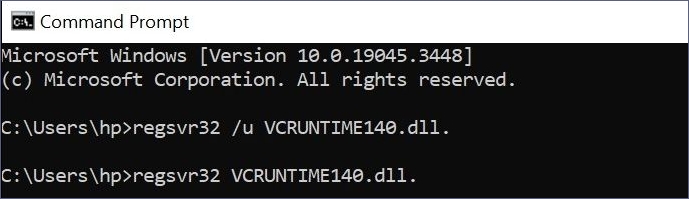
Langkah 3. Nyalakan ulang komputer Anda untuk menyelesaikan prosesnya.

Berikut Cara Memperbaiki DllRegisterServer Was Not Found
Kesalahan ini sebagian besar terjadi karena file yang rusak, DLL yang hilang, dan masalah dengan perangkat lunak keamanan. Baca selengkapnya >>
Metode 5. Jalankan Pemindaian Windows Defender
Malware atau virus dapat menyebabkan file VCRUNTIME140.dll hilang atau rusak. Pemindaian Windows Defender dapat membantu mengidentifikasi dan menghapus bahaya apa pun yang memengaruhi file ini.
Langkah 1. Luncurkan Windows Security.
Langkah 2. Klik "Perlindungan terhadap virus & ancaman."
Langkah 3. Klik "Pemindaian cepat" dan ikuti petunjuk di layar.

Metode 6. Instal Visual C++ Redistributable untuk Visual Studio 2015
VCRUNTIME140.dll adalah berkas yang disertakan dalam paket Visual C++ Redistributable. Berkas ini dan semua dependensi terkait dapat diperbaiki dengan menginstal atau memperbaikinya.
Langkah 1. Kunjungi situs web unduhan resmi Microsoft dan unduh paket Visual C++ untuk arsitektur sistem Anda (32-bit atau 64-bit).
Langkah 2. Setelah file diunduh, luncurkan untuk menyelesaikan instalasi.
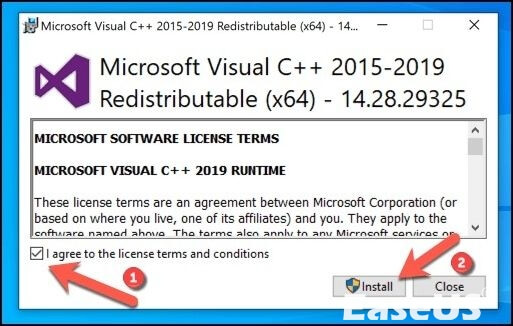
Langkah 3. Setelah instalasi, tekan tombol tutup dan mulai ulang PC Anda.

Jika Anda sudah mengunduh perangkat lunak ini di komputer, Anda masih mengalami kesalahan dll. Kami sarankan Anda menghapus dan menginstal ulang perangkat lunak tersebut.
Mendapatkan Word Runtime Error 53? Berikut Cara Memperbaiki Run-Time Error
Jangan khawatir jika 'Runtime Error terjadi saat Anda membuka atau memulai file Word di Microsoft Office 2019/2017/2013 dan edisi yang lebih rendah.

Metode 7. Perbarui Driver Windows
Driver yang tidak mutakhir atau tidak kompatibel terkadang dapat menyebabkan masalah "VCRUNTIME140.dll tidak ditemukan". Masalah ini dapat diatasi dengan memperbarui driver Windows Anda .
Langkah 1. Klik tombol Start dan kemudian pilih "Device Manager."
Langkah 2. Perluas kategori, lalu klik kanan setiap perangkat yang memerlukan pembaruan.
Langkah 3. Pilih "Perbarui driver" dan ikuti petunjuk di layar.

Langkah 4. Nyalakan ulang komputer Anda.
Anda dapat dengan mudah memperbaiki masalah "VCRUNTIME140.dll tidak ditemukan" pada PC Windows Anda dan memastikan kelancaran fungsinya dengan menggunakan cara-cara ini.
Kesimpulan
Masalah "VCRUNTIME140.dll tidak ditemukan" pada komputer Windows mungkin memperburuknya, tetapi bukan berarti tidak dapat diatasi. Kami telah mencoba segala cara, mulai dari melakukan pemeriksaan sistem dan memperbarui driver hingga menginstal ulang file penting dan memanfaatkan alat tepercaya seperti EaseUS Data Recovery Wizard Pro untuk pemulihan data jika terjadi kehilangan file.
Sangat penting untuk mengatasi masalah ini sesegera mungkin karena dapat memengaruhi kinerja berbagai aplikasi dan berpotensi mengakibatkan hilangnya data. Anda dapat memperbaiki kesalahan tersebut dengan mengikuti metode dan saran berikut, memastikan sistem Windows Anda berfungsi dengan lancar kembali. Ingatlah untuk memprioritaskan pencadangan dan keamanan data guna menghindari masalah di masa mendatang.
FAQ VCRUNTIME140.dll Tidak Ditemukan
Berikut ini beberapa pertanyaan mengenai vcruntime140.dll yang tidak ditemukan yang dicari orang:
1. Bagaimana cara menginstal vcruntime140 DLL Windows 10?
Untuk menginstal vcruntime140 DLL pada Windows 10, unduh dan instal Microsoft Visual C++ Redistributable untuk Visual Studio 2015.
2. Apa itu MSVCP140 DLL dan vcruntime140 DLL?
MSVCP140 DLL dan vcruntime140 DLL adalah pustaka Microsoft penting yang dibutuhkan berbagai program perangkat lunak.
3. Bagaimana cara memperbaiki kesalahan msvcp140.dll dan VCRUNTIME140 dll yang hilang?
Instal ulang paket Microsoft Visual C++ Redistributable yang diperlukan atau perbarui program Anda untuk mengatasi masalah hilangnya msvcp140.dll dan VCRUNTIME140.dll.
4. Bagaimana cara menginstal VCRUNTIME140 dll gratis?
File VCRUNTIME140.dll gratis dengan mengunduh dan menginstal paket Microsoft Visual C++ Redistributable untuk Visual Studio 2015 dari situs web Microsoft.
Artikel Terkait
-
Memperbaiki Kesalahan File Hilang di Fall Guys [Pemulihan File Game]
![author icon]() Daisy/2024/09/24
Daisy/2024/09/24
-
Pemulihan File Excel: Cara Memulihkan File XLSX yang Terhapus Tanpa Usaha
![author icon]() Daisy/2024/09/18
Daisy/2024/09/18
-
Cara Memperbaiki Kesalahan Pembaruan Windows 0x800f0831 [5 Metode]
![author icon]() Daisy/2024/09/12
Daisy/2024/09/12
-
![author icon]() Daisy/2024/09/20
Daisy/2024/09/20